*यह पोस्ट का हिस्सा है आईफोन लाइफटिप ऑफ़ द डे न्यूज़लेटर। साइन अप करें. *
जानना चाहते हैं कि अपने दोस्तों और परिवार से बात करने के लिए फेसटाइम का उपयोग कैसे करें? यदि आप संपर्क में रहने के लिए अधिक व्यक्तिगत तरीका खोजने की कोशिश कर रहे हैं, तो फेसटाइम एक बढ़िया विकल्प है! फेसटाइम में ऐसी विशेषताएं हैं जिनका आप उपयोग कर सकते हैं जैसे फोन का इंतज़ार, और केवल वीडियो कॉल या ऑडियो के बीच चयन करने का विकल्प। नीचे, मैं आपको फेसटाइम के बारे में जानने वाली पहली चीज़ दिखाता हूं: फेसटाइम ऑडियो या वीडियो कॉल कैसे करें। जिस व्यक्ति को आप कॉल करते हैं, उसके पास अपने iPhone, iPad या Mac पर फेसटाइम सक्षम होना चाहिए।
सम्बंधित: IPhone पर फेसटाइम कैसे ग्रुप करें
फेसटाइम कॉल कैसे करें
हम पहले ही बता चुके हैं कि a. कैसे बनाया जाता है ग्रुप फेसटाइम कॉल, कैसे इस्तेमाल करे फेसटाइम में कॉल वेटिंग, तथा ऑडियो कैसे म्यूट करें और वीडियो को पॉज कैसे करें फेसटाइम कॉल में। साथ ही, इसके बारे में सुझाव पाएं वीडियो में अच्छा कैसे दिखें. अधिक बढ़िया Apple डिवाइस ट्यूटोरियल के लिए, हमारा निःशुल्क देखें आज का सुझाव.
- को खोलो फेसटाइम ऐप.
- थपथपाएं प्लस आइकन किसी को कॉल करने के लिए चुनने के लिए ऊपरी दाएं कोने में।
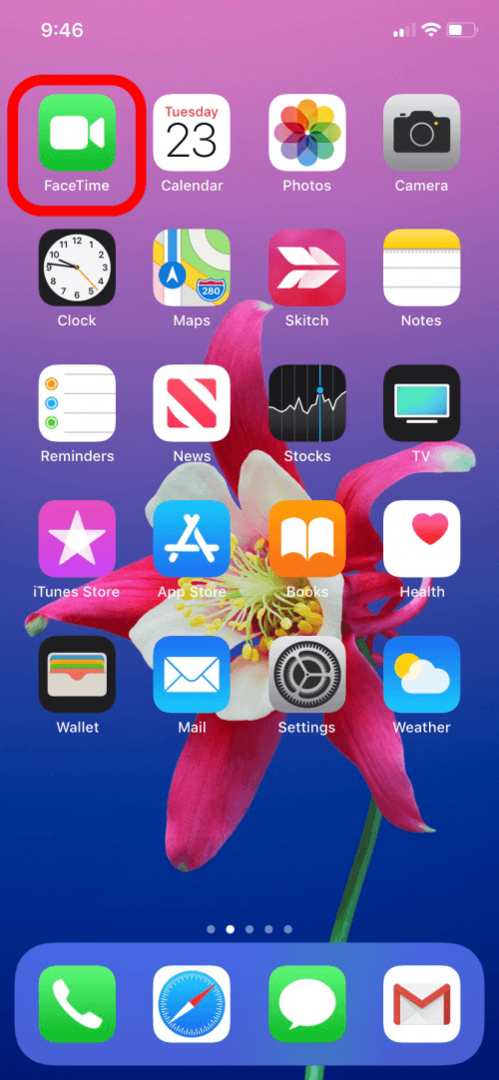
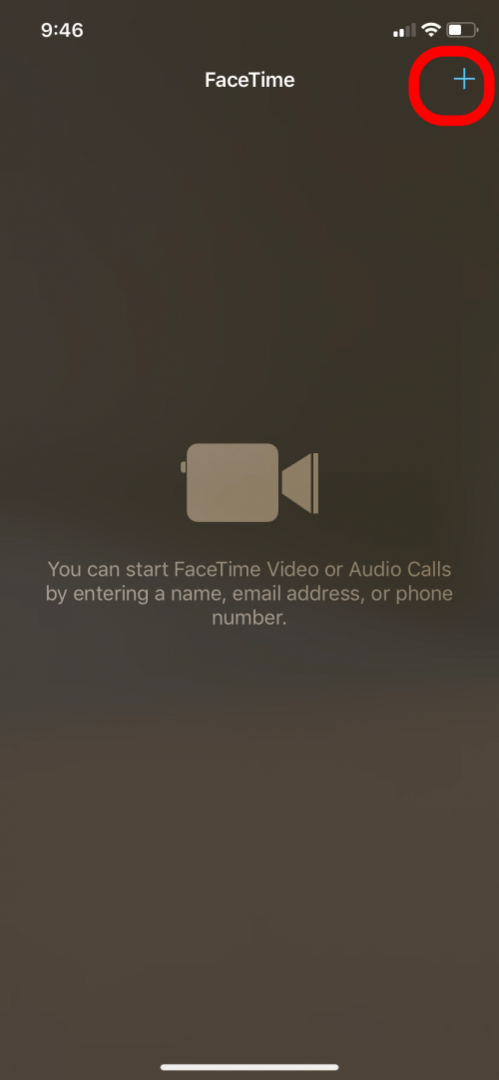
- यदि आप किसी ऐसे व्यक्ति के साथ फेसटाइम कॉल शुरू कर रहे हैं जो आपके संपर्कों में सहेजा नहीं गया है, उनका फोन नंबर या ईमेल पता टाइप करें To: फ़ील्ड में। यदि वह व्यक्ति आपके संपर्कों में सहेजा गया है, तो आप उनका नाम लिखना प्रारंभ कर सकते हैं। अगर संपर्क में फेसटाइम है, तो उनकी संपर्क जानकारी नीली होगी।
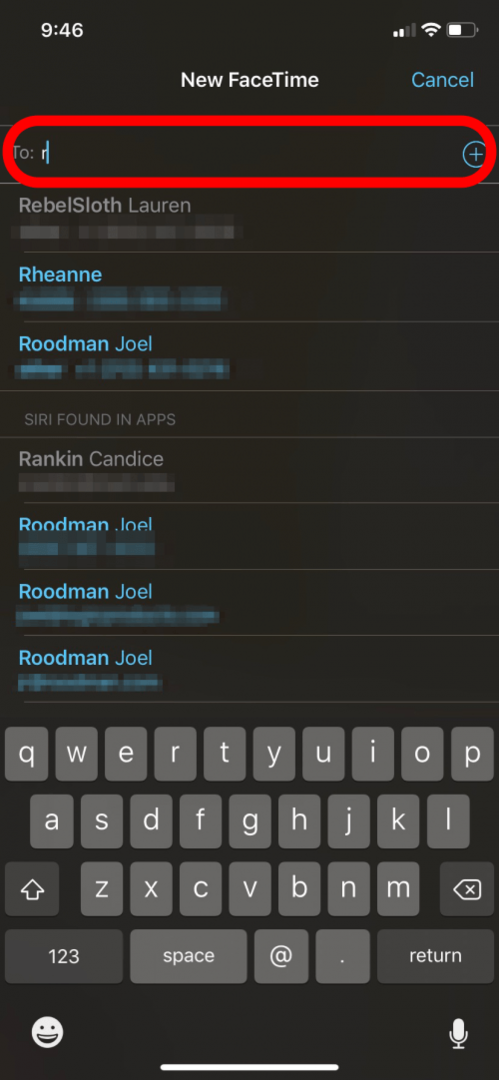
- या आप कर सकते हो प्लस आइकन टैप करें To: फ़ील्ड के दाईं ओर और अपनी संपर्क सूची खोलें।
- एक नाम टैप करें; यदि उनके पास फेसटाइम है, तो आप इसे एक विकल्प के रूप में देखेंगे और फेसटाइम कॉल में संपर्क जोड़ने के लिए वीडियो कैमरा आइकन पर टैप कर सकते हैं।
- आप To: फ़ील्ड में. में एक से अधिक व्यक्तियों को जोड़ सकते हैं ग्रुप फेसटाइम कॉल करें.
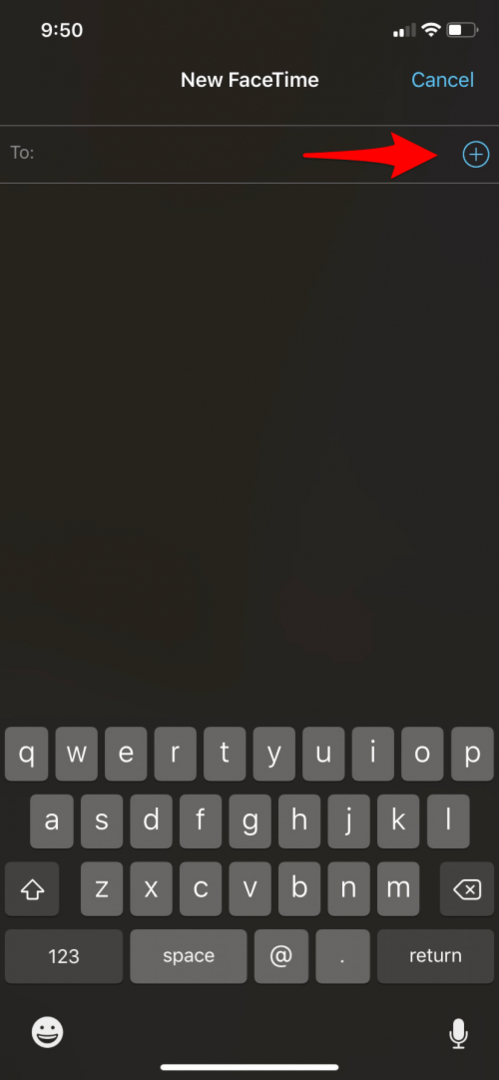
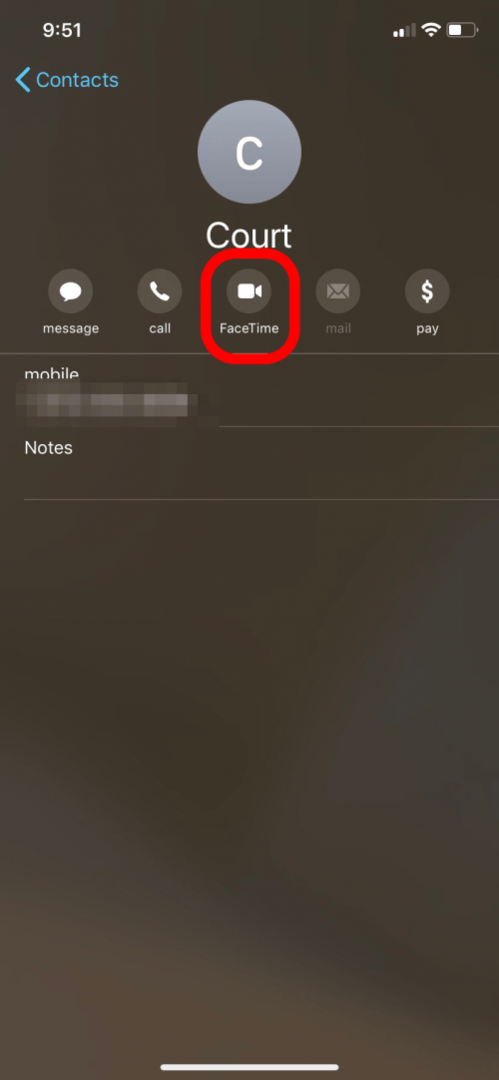
- नल ऑडियो एक बनाने के लिए केवल ऑडियो कॉल.
- आपको नियमित फ़ोन कॉल के समान विकल्पों का एक मेनू दिखाई देगा, जिसमें कॉल को स्पीकर पर रखना भी शामिल है।
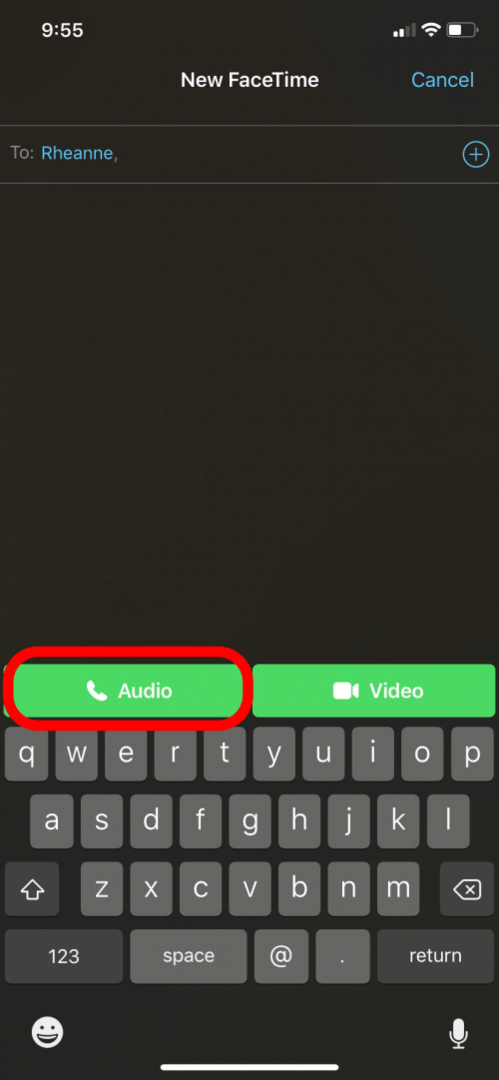
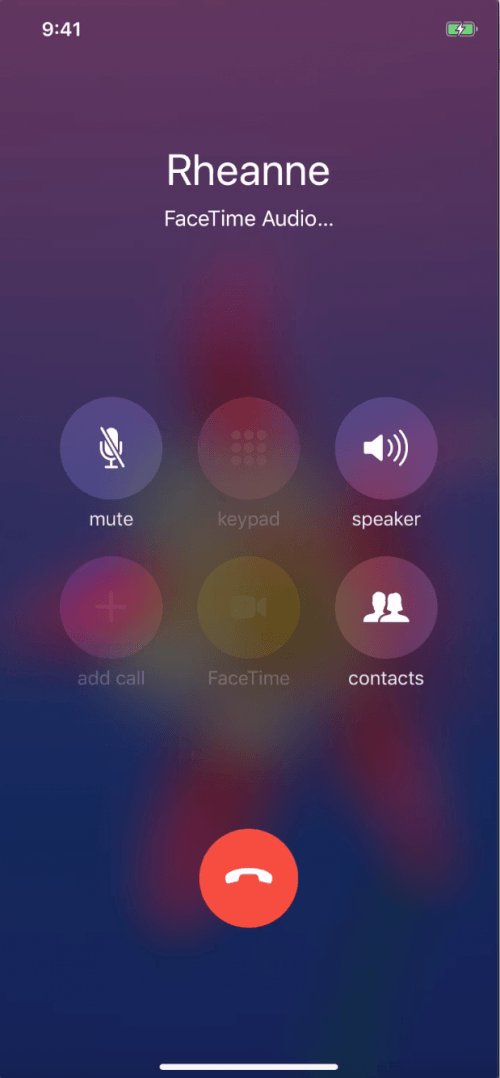
- नल वीडियो शुरू करने के लिए वीडियो कॉल. आपको वीडियो कॉल के लिए एक मेनू दिखाई देगा, जिसमें से कैमरा फ़्लिप करना शामिल है आगे से पीछे का सामना करना.
- जब दूसरा व्यक्ति उठाता है, तो आप उन्हें स्क्रीन पर ऊपर दाईं ओर अपने कैमरे से दृश्य के साथ देखेंगे।
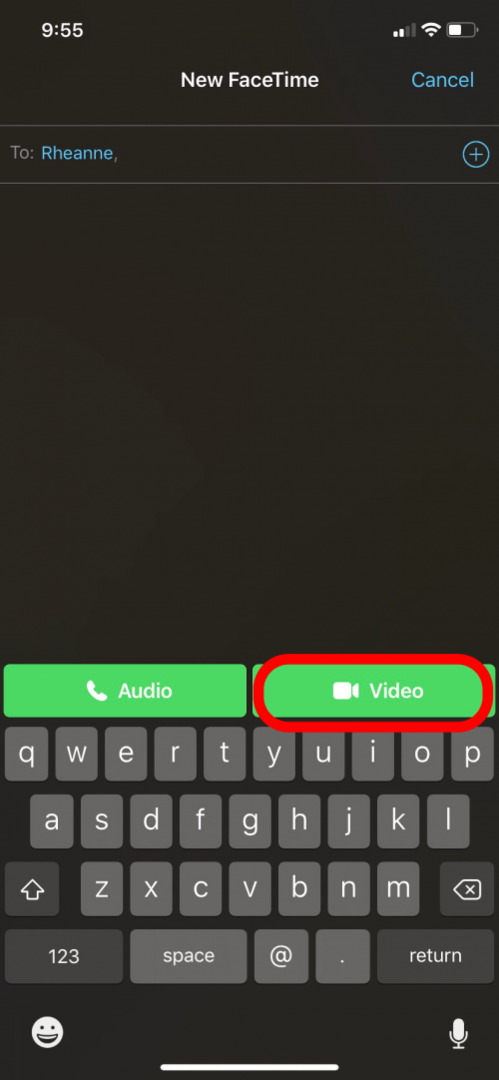
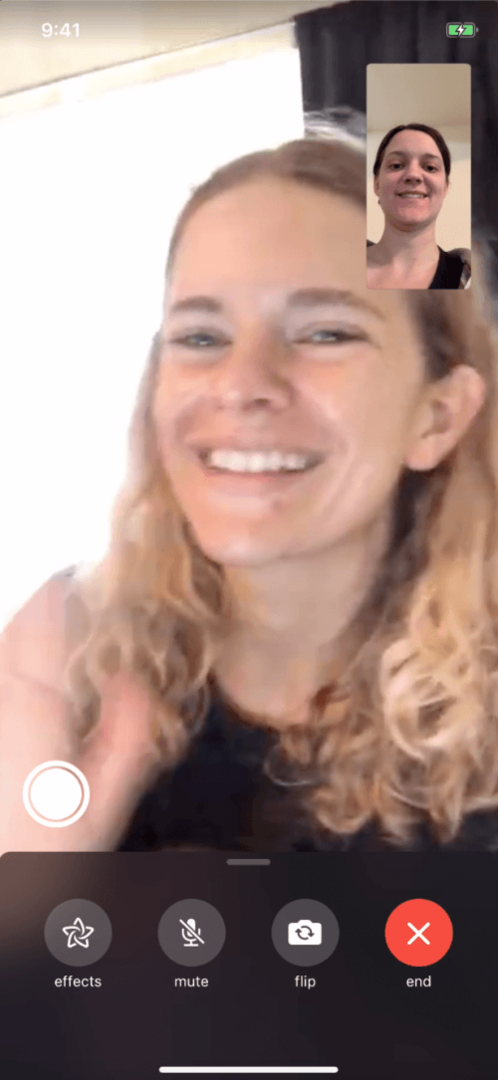
अब आप फेसटाइम कॉल कर सकते हैं और आनंद ले सकते हैं! अगर आपको कोई समस्या है जैसे फेसटाइम काम नहीं कर रहा है, समस्या निवारण करना सीखें. आप भी कर सकते हैं SharePlay का उपयोग करके मूवी देखने और अपने दोस्तों के साथ संगीत सुनने के लिए फेसटाइम का उपयोग करें!
प्रो टिप: आप अपने का उपयोग भी कर सकते हैं फेसटाइम कॉल करने के लिए ऐप्पल वॉच, जब तक कि आपको उनके केवल ऑडियो होने में कोई आपत्ति न हो।